你们知道怎样在ppt中调出选择窗格工具吗?下面就为大家带来在ppt中调出选择窗格工具教程,感兴趣的一起来学习一下吧。
在ppt中调出选择窗格工具的方法:
首先我们看一下PPT 2013,在“开始”选项卡中选择“选择窗格”如图所示。
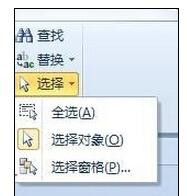
在ppt中调出选择窗格工具的步骤图一
PPT2013中的“选择窗格”非常强大,那么PPT2003中的“选择窗格”在哪里呢?
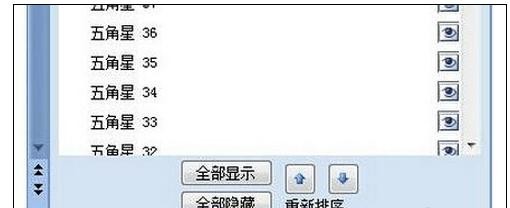
在ppt中调出选择窗格工具的步骤图二
右击工具栏的空白处,在弹出的菜单中选择“绘图”
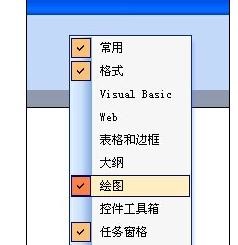
在ppt中调出选择窗格工具的步骤图三
我们也可以使用下面的方法打开”绘图“工具栏,在”工具“菜单中选择”自定义“命令。

在ppt中调出选择窗格工具的步骤图四
在”自定义“窗口中沟勾选”绘图“就可以打开”绘图“工具栏。
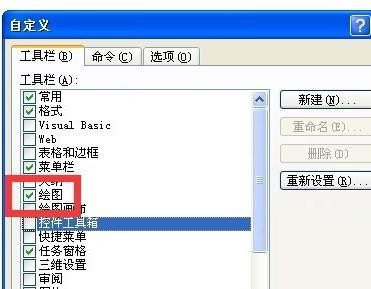
在ppt中调出选择窗格工具的步骤图五
在“绘图”工具栏“中点击右侧的向下箭头,在弹出的下拉列表中选择”选择多个对象“
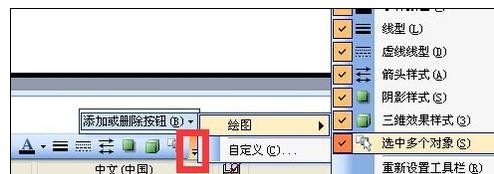
在ppt中调出选择窗格工具的步骤图六
这个时候我们可以在“绘图”工具栏“中看到”选择多个对象“按钮。

在ppt中调出选择窗格工具的步骤图七
点击”选择多个对象“按钮,我们在”选择多个对象“窗体中可以看到PPT2013中的“选择窗格”,但比起PPT2013中的“选择窗格”这个功能实在是一点简陋。
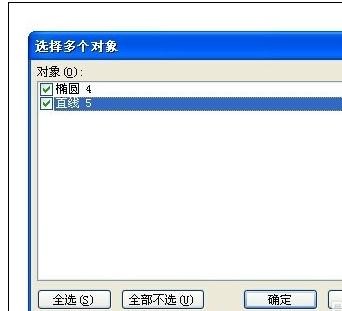
在ppt中调出选择窗格工具的步骤图八
以上就是在ppt中调出选择窗格工具教程,希望可以帮助到大家。
 天极下载
天极下载








































































